Atualizado em
Ao abrir um projeto são exibidos os detalhes das ações.
- Acesse Dashboard.
- Clique em Action – Plano de Ação
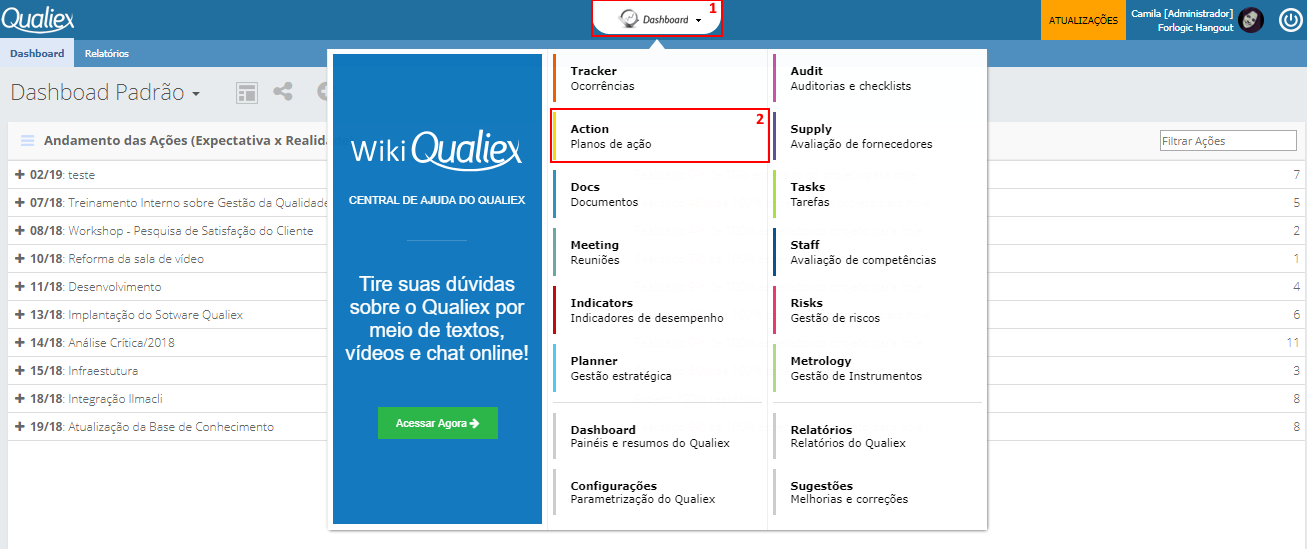
3. Na aba Projetos, selecione o projeto que será alterado e clique em Abrir.
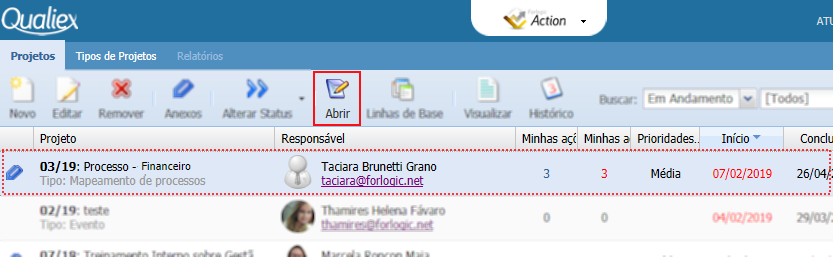
Será exibida a tela com os detalhes do projeto e ações cadastradas.
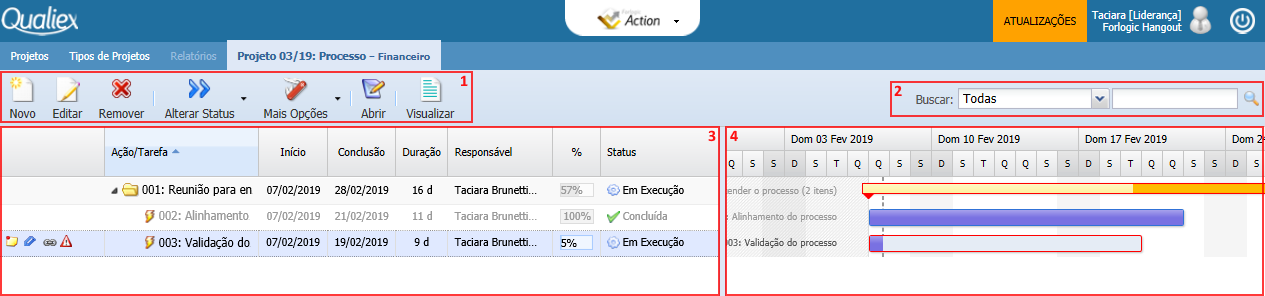
- Barra de ferramentas: Funcionalidades para gestão das ações.
- Filtro e busca: Localize as ações.
- Listagem de ações: Exibe a listagem das ações que foram cadastradas.
- Gráfico de Gantt: Exibe de forma gráfica o prazos das ações.
Barra de ferramentas
- : Criar uma nova ação.
- : Editar os dados de uma ação.
- : Remover uma ação.
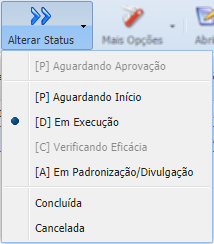
Alterar Status: Mudar a situação da ação.
- [P] Aguardando Aprovação: Uma ação criada precisa de aprovação do responsável pelo projeto.
- [P] Aguardando Início: Ação criada fica com o status aguardando início.
- [D] Em execução: Necessário iniciar a execução de uma ação.
- [C] Verificando Eficácia: Ação com a execução concluída, que aguarda a verificação da eficácia.
Etapa fica disponível quando o verificador foi informado no cadastro da ação.
- [A] Em Padronização/Divulgação: Após a ação verificada é necessário divulgar e padronizar o processo.
- Concluída: Define a ação como concluída, após conclusão do PDCA.
- Cancelada: Ação que não será mais executada.
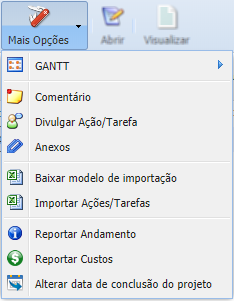
- Mais opções: Funcionalidades para fazer a gestão e controle das ações.
- GANTT: Exibe as opções de visualização do gráfico.
- Comentário: Adiciona um comentário na ação.
- Divulgas Ação/Tarefa: Compartilhe com os colaboradores o andamento das ações.
- Anexos: Adicione anexo na ação.
- Baixar modelo de importação: Modelo para ser utilizado para importação de ações em lote.
- Importar Ações/Tarefas: Faz o upload das informações adicionadas na planilha para o Action.
- Reportar Andamento: Informe o andamento da execução da ação.
- Reportar Custos: Informe o valor gasto com a execução da ação.
- Alterar data de conclusão do projeto: Se necessário altere a data de conclusão do projeto.
: Acesse os detalhes da ação.
: Exibe um relatório da ação.
Filtro e busca
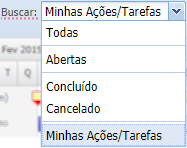
- Buscar: Localize as ações pelo filtro.
- Todas: Lista todas as ações cadastradas no projeto.
- Abertas: Exibe somente as ações que estão abertas.
- Concluído: Exibe as ações que foram concluídas.
- Cancelado: Exibe as ações que foram canceladas.
- Minhas Ações/Tarefas: Exibe somente as ações que o usuário é responsável.
- Clique na
para filtrar e exibir na listagem.
Listagem de ações
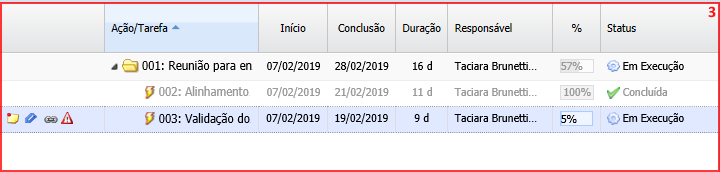
Ícones sinalizam se:
-
: Indica que tem um comentário na ação, clique para exibir.
: Indica que tem um anexo na ação, clique para exibir.
: Indica que a ação está associada ao Meeting, Tracker V2, Indicators, Risks e Supply
: Indica que no andamento da execução da ação houve impeditivos.
O status é indicados:
: Ação pendente de aprovação do responsável.
: Ação aguardando início da execução.
: Ação em execução.
: Ação aguardando a verificação.
: Padronização e divulgação dos processos relacionados a ação executada.
: Ação concluída.
: Ação cancelada.
Altere a visualização das listagem, clicando no ícone em qualquer coluna.
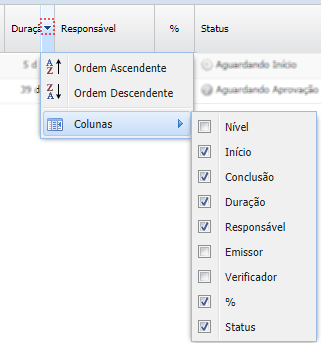
- Ordene de forma crescente ou decrescente.
- Adicione ou tire a visualização das colunas: Nível, Início, Conclusão, Duração, Responsável, Emissor, Verificador, % ou Status.
- Agrupe pelo campo que que deseja e será exibido.

